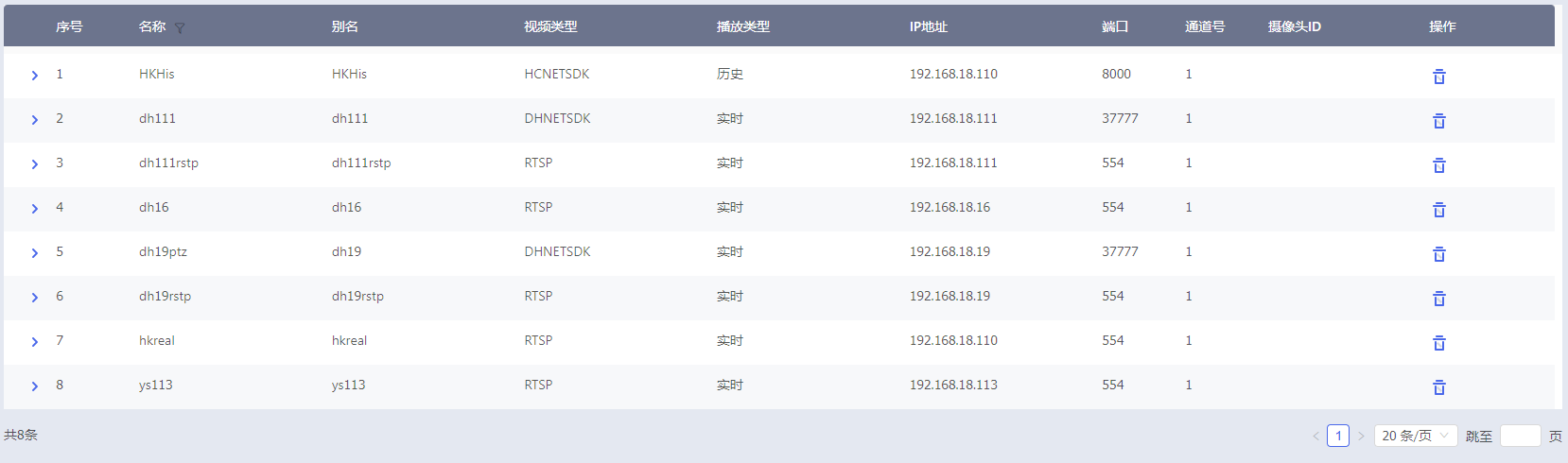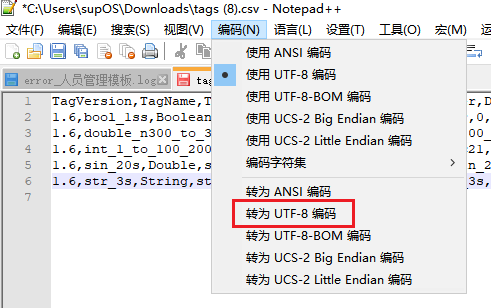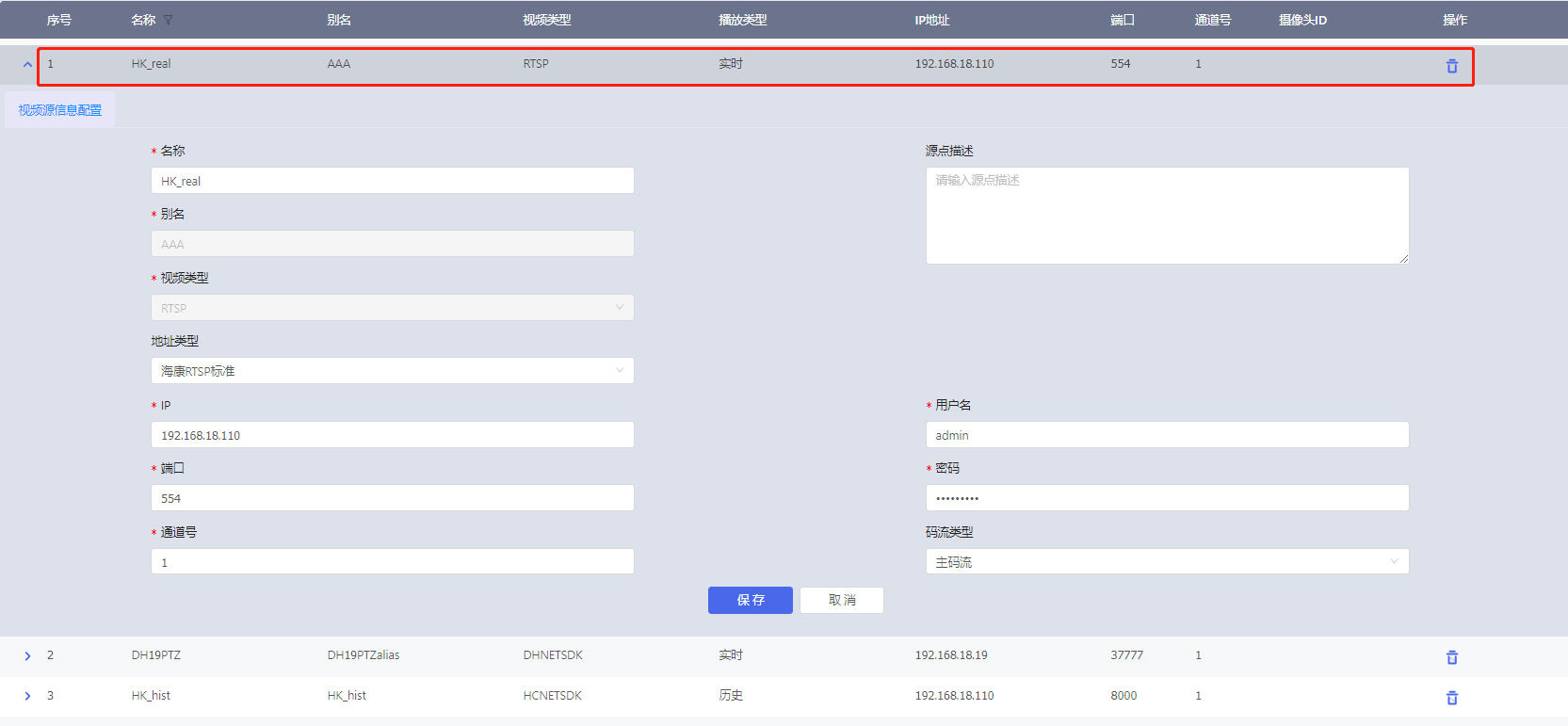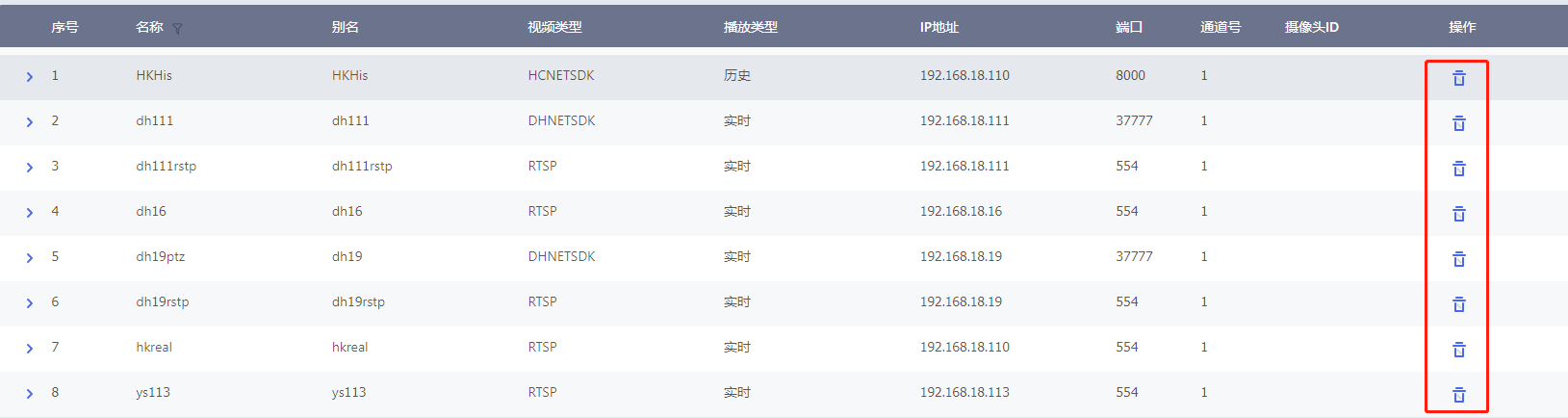视频源管理
视频源列表
名称:用户定义的视频源名称。
别名:视频源唯一标识,以英文字母(大小写)开头,数字和下划线且长度不超过50。
视频类型:视频源的视频类型。
播放类型:视频播放类型,在新增视频源时可选“实时”或“历史”。
IP地址:视频源设备IP地址。
端口:该视频源接入端口。
通道号:摄像机在监控矩阵或硬盘录像机设备上的视频输入的物理位置,无该字段的视频类型显示为空。
摄像头ID:摄像头的唯一标识,仅用于DPSDK和HIKISC视频驱动,无该字段的视频类型显示为空。
导入/导出
视频源信息支持批量导入/导出。
每种类型视频源信息对应的字段可能有差异,导入前,请先创建一个同类型的视频源并将模板导出,将相应数据更新在模板中,再进行导入操作。
导出的模板中不包含密码“password”字段,导入时需要填写完整。
 提示:用户编辑文件后,需先将导入文件编码转换为UTF-8(不带BOM)格式,否则导入的中文可能显示乱码。例如使用Notepad++时,选择菜单【编码/转为UTF-8编码】,如下图所示。或者用记事本打开CSV文件,选择菜单【文件/另存为】,编码方式选择ANSI,保存完毕后用WPS编辑文件就不会出现乱码的情况。
提示:用户编辑文件后,需先将导入文件编码转换为UTF-8(不带BOM)格式,否则导入的中文可能显示乱码。例如使用Notepad++时,选择菜单【编码/转为UTF-8编码】,如下图所示。或者用记事本打开CSV文件,选择菜单【文件/另存为】,编码方式选择ANSI,保存完毕后用WPS编辑文件就不会出现乱码的情况。
新增视频源
新增视频源操作步骤参考视频组态说明。
编辑视频源
点击【源点管理】菜单,在显示信息页面,以列表的方式显示所有视频源信息包括名称、别名、视频类型、播放类型、IP地址、端口、通道号、摄像头ID及操作,选择想要编辑的视频源信息行(下图红色区域),展开视频源信息配置页面,灰色文本框为不可编辑项,白色文本框为可编辑项,编辑完成后点击〔保存〕按钮即可修改成功。
删除视频源
点击【源点管理】菜单,在显示信息页面,点击视频源信息行右侧的删除图标按钮(下图红色区域),在弹出的“提示”对话框中点击〔确认〕,视频源删除完成。
每次只能删除1个视频源信息,且删除后不可恢复,请谨慎操作。